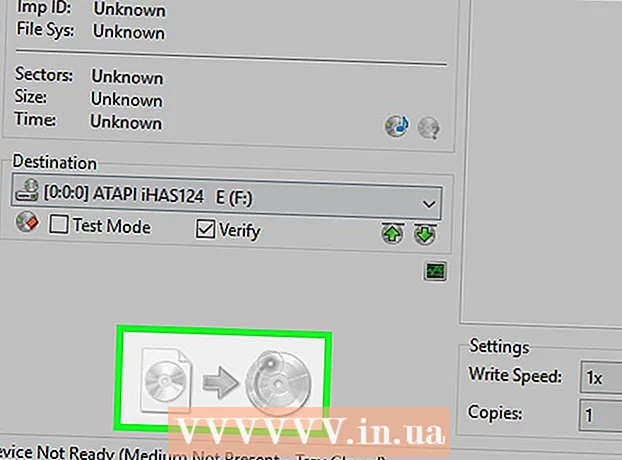Autor:
Judy Howell
Loomise Kuupäev:
28 Juuli 2021
Värskenduse Kuupäev:
1 Juuli 2024

Sisu
- Astuda
- 1. meetod 3-st: Android
- 2. meetod kolmest: iPhone ja iPad
- Meetod 3/3: WhatsAppi veeb või töölauarakendus
See artikkel näitab teile, kuidas arvutist, Androidi või iOS-i seadmest WhatsAppist välja logida. Kuigi mobiilirakendusel pole väljalogimisnuppu, saate seda teha ka rakenduse andmete (Android) või rakenduse enda (iPhone ja iPad) kustutades.
Astuda
1. meetod 3-st: Android
 Avage WhatsApp. See on rohelise kõnemulliga rakendus, mis on avakuvalt või rakenduste sahtlist.
Avage WhatsApp. See on rohelise kõnemulliga rakendus, mis on avakuvalt või rakenduste sahtlist.  Varundage oma andmed. Kuna WhatsAppil pole sisseehitatud väljalogimisnuppu, peate välja logima, kustutades rakenduse andmed oma seadmest. Varundage oma vestlused oma Google'i kontole ja veenduge, et te neid ei kaotaks. Sa teed seda niimoodi:
Varundage oma andmed. Kuna WhatsAppil pole sisseehitatud väljalogimisnuppu, peate välja logima, kustutades rakenduse andmed oma seadmest. Varundage oma vestlused oma Google'i kontole ja veenduge, et te neid ei kaotaks. Sa teed seda niimoodi: - Puudutage ekraani paremas ülanurgas nuppu ⋮.
- Puudutage Seaded rippmenüü allosas.
- Puudutage Vestlused.
- Puudutage Vestluse varundamine.
- Puudutage Tehke varukoopia.
 Klõpsake nuppu Start. See on ümmargune nupp ekraani allosas keskel. Nüüd naasete avaekraanile.
Klõpsake nuppu Start. See on ümmargune nupp ekraani allosas keskel. Nüüd naasete avaekraanile.  Avage oma Androidi seaded. See on avaekraanil või rakenduse sahtlis halli hammasrattaikooniga rakendus.
Avage oma Androidi seaded. See on avaekraanil või rakenduse sahtlis halli hammasrattaikooniga rakendus.  Kerige alla ja puudutage valikuid Rakendused. Selle leiate jaotisest "Seade".
Kerige alla ja puudutage valikuid Rakendused. Selle leiate jaotisest "Seade".  Kerige alla ja puudutage valikut WhatsApp. Rakendused on tähestikulises järjekorras, nii et peate võib-olla kerima allapoole.
Kerige alla ja puudutage valikut WhatsApp. Rakendused on tähestikulises järjekorras, nii et peate võib-olla kerima allapoole.  Puudutage valikut Salvestusruum. Kui te ei näe salvestamisvalikut, vaid lihtsalt nuppu „Kustuta andmed”, minge lihtsalt järgmise sammu juurde.
Puudutage valikut Salvestusruum. Kui te ei näe salvestamisvalikut, vaid lihtsalt nuppu „Kustuta andmed”, minge lihtsalt järgmise sammu juurde.  Puudutage käsku Kustuta andmed. Kui saate kinnitusteate, milles küsitakse, kas soovite andmed ja failid kustutada, puudutage nuppu "OK". Kui te seda teadet ei saa, minge lihtsalt järgmise sammu juurde.
Puudutage käsku Kustuta andmed. Kui saate kinnitusteate, milles küsitakse, kas soovite andmed ja failid kustutada, puudutage nuppu "OK". Kui te seda teadet ei saa, minge lihtsalt järgmise sammu juurde.  Avage WhatsApp. See avaneb sisselogimisekraaniga, mis annab teile teada, et olete välja logitud.
Avage WhatsApp. See avaneb sisselogimisekraaniga, mis annab teile teada, et olete välja logitud. - Kui soovite uuesti sisse logida, avage WhatsApp ja sisestage oma kasutajanimi ja parool. Seejärel saate puudutada Taastuma tehtud varukoopia taastamiseks.
2. meetod kolmest: iPhone ja iPad
 Avage WhatsApp. See on avaekraanil rohelise kõnemulliga rakendus.
Avage WhatsApp. See on avaekraanil rohelise kõnemulliga rakendus.  Varundage oma vestlused. Kuna WhatsAppil pole sisseehitatud väljalogimisnuppu, peate välja logimiseks rakenduse kustutama. Varundage oma vestlused iCloudi, veendumaks, et te ühtegi kirja ei kaota. Sa teed seda niimoodi:
Varundage oma vestlused. Kuna WhatsAppil pole sisseehitatud väljalogimisnuppu, peate välja logimiseks rakenduse kustutama. Varundage oma vestlused iCloudi, veendumaks, et te ühtegi kirja ei kaota. Sa teed seda niimoodi: - Puudutage Seaded ekraani paremas alanurgas.
- Puudutage Vestlused.
- Puudutage Varundamine.
- Puudutage Varundage kohe.
 Puudutage nuppu Kodu. See on teie seadme alaosas keskel asuv suur ring. Nüüd naasete avaekraanile.
Puudutage nuppu Kodu. See on teie seadme alaosas keskel asuv suur ring. Nüüd naasete avaekraanile.  Puudutage pikalt WhatsAppi ikooni. Võite lasta lahti, kui ikoonid hakkavad kõikuma.
Puudutage pikalt WhatsAppi ikooni. Võite lasta lahti, kui ikoonid hakkavad kõikuma.  Puudutage X ikooni WhatsApp. Nüüd ilmub hüpikaken.
Puudutage X ikooni WhatsApp. Nüüd ilmub hüpikaken.  Puudutage käsku Kustuta. Rakendus eemaldatakse nüüd teie seadmest.
Puudutage käsku Kustuta. Rakendus eemaldatakse nüüd teie seadmest.  Kui soovite uuesti sisse logida, laadige alla WhatsApp. Seda saate teha Apple App Store'ist otsides "WhatsAap" ja koputades pilveikooni, kui see otsingutulemites kuvatakse. Uuesti sisselogimisel palutakse teil klõpsata Taastuma kõne andmete taastamiseks.
Kui soovite uuesti sisse logida, laadige alla WhatsApp. Seda saate teha Apple App Store'ist otsides "WhatsAap" ja koputades pilveikooni, kui see otsingutulemites kuvatakse. Uuesti sisselogimisel palutakse teil klõpsata Taastuma kõne andmete taastamiseks.
Meetod 3/3: WhatsAppi veeb või töölauarakendus
 Avage oma mobiilseadmes WhatsApp. See on avaekraanil või rakenduste sahtlis (Android) rohelise kõnemulliga rakendus.
Avage oma mobiilseadmes WhatsApp. See on avaekraanil või rakenduste sahtlis (Android) rohelise kõnemulliga rakendus. - Kasutage seda meetodit WhatsAppi töölaualt või veebiversioonist välja logimiseks, kui olete arvutist eemal.
- Kui olete arvuti taga, saate hõlpsalt välja logida, klõpsates nuppu ⋮ ja seejärel uuesti Logi välja.
 Puudutage valikut Seaded. Selle leiate rakenduse paremast alanurgast.
Puudutage valikut Seaded. Selle leiate rakenduse paremast alanurgast.  Puudutage valikut WhatsApp Web / Desktop.
Puudutage valikut WhatsApp Web / Desktop. Puudutage valikut Logi kõikidest arvutitest välja.
Puudutage valikut Logi kõikidest arvutitest välja. Puudutage kinnitamiseks Logi välja. Teie arvuti aktiivne WhatsAppi seanss on nüüd suletud.
Puudutage kinnitamiseks Logi välja. Teie arvuti aktiivne WhatsAppi seanss on nüüd suletud.